INHOUDSOPGAWE
In Microsoft Excel het ons soms 'n paar ongewenste ekstra bladsye of leë bladsye wat ons nie wil druk nie. Bladsyverdelings bepaal watter datateks op elke bladsy van die gedrukte dokument verskyn. Excel kies hulle outomaties op grond van normale papiergrootte en marge-instellings. In hierdie artikel sal ons demonstreer hoe om ekstra bladsye in Excel uit te vee.
Laai Oefenwerkboek af
Jy kan die werkboek aflaai en daarmee oefen.
Vee ekstra bladsye uit.xlsx
4 metodes om ekstra bladsye in Excel uit te vee
Terwyl ons dokumente uit Excel druk, kan ons verwyder ekstra of leë bladsye op baie maniere. Om ekstra bladsye in Excel uit te vee gaan ons die datastel hieronder gebruik. Die datastel bevat sommige produkitems, die hoeveelheid van daardie items en hul pryse. Gestel ons wil net die datastel van die spesifieke blad druk sonder enige leë of ekstra bladsye. Kom ons gaan deur die metodes hieronder om ekstra bladsye in Excel uit te vee.

1. Vee ekstra bladsye uit deur drukarea in Excel te gebruik
Ons kies Drukgebied , wanneer ons dalk nie die volledige werkblad wil druk nie, wat een of meer reekse selle is. Nadat 'n drukarea op die sigblad gespesifiseer is, word slegs die gespesifiseerde drukarea gedruk. Om ekstra bladsye uit te vee deur die Drukgebied te gebruik, moet ons 'n paar prosedures volg. Kom ons kyk na daardie stappe hieronder.
STAPE:
- Kies eerstensdie hele blad van waar jy ekstra bladsye wil uitvee.
- Gaan tweedens na die Bladsy-uitleg vanaf die lint.
- Klik daarna op Stel Druk Area van die Druk Area -aftrekkieslys.

- Sommige stippellyne sal verskyn en die bladsye verdeel , vanaf die stippellyn deur die wyser te sleep, sal die ander bladsye wat in die prentjie hieronder gewys word, uitvee.

Verwante inhoud: [Vastgemaak!] Vee Blad Nie uit nie. Werk in Excel (2 oplossings)
2. Gebruik Lêer-oortjie om ekstra bladsye in Excel-werkboek weg te laat
Die Lêer -oortjie bestaan uit 'n paar basiese belangrike opsies. Hierdie opsies help ons om die Excel-blad aan te pas. Ons kan die Lêer oortjie gebruik om ekstra of leë bladsye in Excel uit te vee. Om dit te doen, kom ons kyk na die stappe hieronder.
STAPE:
- Gaan in die eerste plek na die Lêer-oortjie op die lint.

- Dit sal die hoof alternatiewe opsies oopmaak.
- Kies nou Druk .
- Selekteer dan die Drukseleksie uit die aftrekkieslys in die druk Instellings -kategorie.

- En, dis dit! Jy kan 'n stippellyn sien en dit help jou om die ekstra bladsye te verwyder terwyl jy druk.

Verwante inhoud: Hoe om versteekte blaaie in Excel uit te vee ( 2 doeltreffende metodes)
Soortgelyke lesings:
- Hoe om 'n werkblad uit te vee sonder om te vraGebruik Excel VBA (5 metodes)
- Excel VBA: verwyder lêers met jokertekens (4 metodes)
- Hoe om veelvuldige velle in Excel uit te vee ( 4 Maniere)
3. Bladsybreekvoorskou om ekstra Excel-leë bladsye uit te vee
Bladsybreukvoorskou word gebruik om bladsybreuke soos bladsyuitleg en formaatveranderinge wat die toepaslike bladsybreuke beïnvloed, te wysig. Kom ons gaan deur die stappe om ekstra leë bladsye in Excel uit te vee.
STAPE:
- Gaan aan die begin na die View oortjie op die lint.
- Daarna, klik op die Page Break Preview van die Werkboek Views groep.

- En dit sal die uitleg van die sigblad verander en al die ander leë bladsye van die werkblad verwyder.

Lees meer: Hoe om Excel-blad uit te vee met VBA (10 geskikte maniere)
4. Ekstra bladsye Skrap met sleutelbordkortpaaie in Excel
Die gebruik van sleutelbordkortpaaie is die nuttigste benadering om produktiwiteit te verbeter terwyl jy in Excel werk. Om sleutelbordkortpaaie te gebruik om ekstra of leë bladsye uit te vee, moet ons die stappe volg. Kom ons demonstreer daardie stappe.
STAPPE:
- Gaan eerstens na die blad waaruit jy die ekstra bladsye wil verwyder.
- Tweedens, druk die sleutelbordkortpad Alt + P . Dit sal al die kortpadsleutels vanaf die sleutelbord bekyk.
- En nou, om die grootte van dieveldruk SZ of om die gedrukte area R van Bladsy-opstelling te verander.

- Uiteindelik, nadat ons die grootte verander het, kan ons sien dat alle ekstra bladsye weg is.
Lees meer: Kortpad om blad in Excel uit te vee (5 vinnige voorbeelde)
Verander drukinstellings permanent om ekstra bladsye in Excel uit te vee
Ons kan die drukinstellings in Excel permanent verander om ekstra bladsye uit te sluit. Al wat jy hoef te doen is om na die Bladsy-uitleg oortjie van die lint te gaan. Dan vanaf die Bladsy-opstelling -afdeling, kan jy die bladsy volgens jou voorkeur stel.
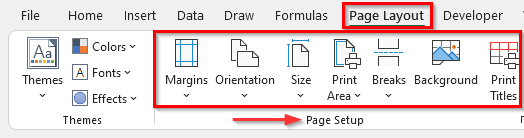
Gevolgtrekking
Die bogenoemde metodes sal jou help om ekstra bladsye in Excel uit te vee. Hoop dit sal jou help! As u enige vrae, voorstelle of terugvoer het, laat weet ons asseblief in die kommentaarafdeling. Of jy kan 'n blik op ons ander artikels in die ExcelWIKI.com -blog kyk!

